

在我们日常学习和日常工作中使用CAD制图的时候常常抱怨为啥自己效率这么低。这是什么原因呢?有没有办法可以提高自己的办公效率?今天佩琪小编给大家带来风云CAD编辑器小技巧,让你可以轻松进行两大CAD批量处理,快看看吧。

风云CAD编辑器相关推荐:

1、加载插件
插件——batchplot,我们下载安装之后,然后打开CAD,在命令栏键入bplot命令,或者直接在工具的下拉菜单中选择【加载应用程序】即可.
2、批量打印
我们在CAD中直接点击批量打印功能,在弹出来的窗口中选择需要打印的图纸或者选择需要打印的图块、图层等,设置好打印相关的参数之后,点击【批量打印】按钮就可以批量打印图纸了。
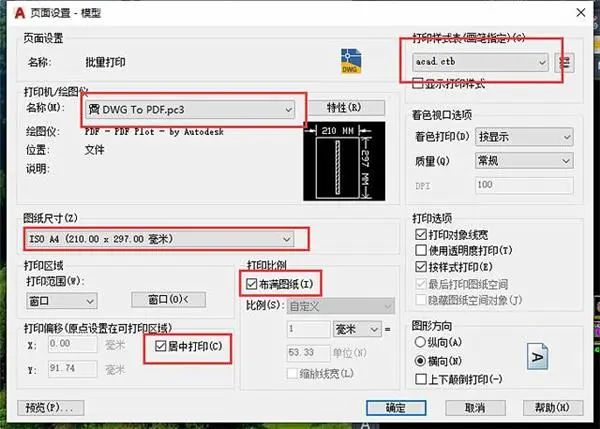
1、批处理功能
打开这个软件,然后点击【文件】——【批处理功能】~
2、导入文件
点击批处理,在弹出来的窗口中点击【添加文件】,把我们要转换的图纸全都添加进来~
3、转换文件
接下来,我们在【输出格式】的下拉菜单中选择PDF格式, 然后设置一下图片参数,例如图片的宽、高、颜色、布局等,接下来在【输出目录】选择图片的存储路径,点击【开始】就可以开始批量转换了~
这两个技巧你都学会了吗?使用风云CAD编辑器进行两大CAD批量处理还是很简单的。佩琪手游网还有更多实用还简单的方法教程等着大家来查看,快将我们的网站收藏起来吧~
注:文中插图与内容无关,图片来自网络,如有侵权联系删除。